Андроид пау как пользоваться?
Как настроить Android Pay и как им пользоваться
23 мая мая в России был официально запущен платёжный сервис Android Pay. Запуск состоялся на порядок позже, чем у основных конкурентов Samsung Pay и Apple Pay, которые работают на российском рынке с осени 2016 года, но обойти это важное событие стороной нельзя. Поэтому, в сегодняшнем лайфхаке, мы расскажем вам о том, что такое Android Pay, как его настроить и как им пользоваться.
Что такое Android Pay
Android Pay — это сервис для оплаты покупок при помощи смартфона, принадлежащий американской корпорации Google. С помощью сервиса можно проводить все существующие варианты оплаты, используя деньги на кредитной карте, на счете в банке и т.д. По сути, это замена пластиковой карты, а точнее плотный симбиоз классической карточки и смартфона, с помощью которого, с привязкой к банковской карте, можно осуществлять бесконтактные платежи. Система доступна только смартфонам, в которые встроен чип NFC. Соответственно Android Pay работает только с терминалами, которые поддерживают технологию NFC. Обычно на кассах есть специальные стикеры, информирующие о том, какие способы оплаты доступны в этом магазине.

На момент старта в России платёжная система работает с картами Visa и MasterCard (отстают только отечественные карты МИР, активно продвигаемые в России.) ведущих отечественных банков: Сбербанк, АК БАРС Банк, Альфа-банк, Бинбанк, ВТБ-24, МТС Банк, Тинькофф, Открытие, Промсвязьбанк, Райффайзен банк, Россельхозбанк, Русский стандарт, а также с сервисом Яндекс.Деньги. Если вашего банка нет в первой волне, тогда вам либо придется запастись терпением и ждать пока будет заключен договор с вашим банком, ибо рассмотреть переход к другому банку.

Совместимость с устройствами
Системные требования у сервиса весьма демократичны: смартфон должен работать на Android 4.4 или выше, и, разумеется, иметь чип NFC (Near Field Communication) непосредственно для совершения платежей. Кроме того ваш гаджет не должен иметь Root прав, т.к. как это снижает безопасность платежной системы — Android Pay просто не запустится на вашем смартфоне.
Как настроить и пользоваться Android Pay
Данная система, чтобы пойти в массы просто не могла быть создана запутанной. Нам нужно совершить лишь пару несложных действий, чтобы пользоваться новым видом бесконтактных платежей:
- Скачиваем приложение Android Pay с официального магазина или с нашего сайта.
- Запускаем приложение и следуем подсказкам, привязываем к приложению свою банковскую карту.
- Готово!
Стоит заметить, что для платежа менее 1000 рублей смартфон необходимо просто достать с кармана и приложить к терминалу, но если сумма платежа превышает 1000 рублей, тогда придется разблокировать устройство. Теперь мы плавно подошли к самому главному. К безопасности. Ведь сохранность денежных средств, главная обязанность любого платежного сервиса.
Безопасность Android Pay
Технология защиты Android Pay ничем принципиально не отличается от таковой в Apple Pay или Samsung Pay, но в отличие от своего конкурента Apple Pay, Android Pay не встроена по умолчанию в операционную систему и имеет собственный API, что увеличивает безопасность технологии.
В основе лежит принцип токенизации (технология, которая позволяет обезопасить электронные платежи с помощью надежной системы шифрования данных), когда для каждой транзакции в «облаке» формируется уникальный набор символов (пример: [email protected]) вместо реальных реквизитов подключённой к сервису карты оплаты. Но это не означает, что для каждой оплаты с помощью Android Pay потребуется подключение к интернету. Так что нет поводов для волнения, что данные карт будут доступны кассирам и кибермошенникам.
tabsgame.ru
Как использовать Android Pay на рутованном устройстве
Совсем недавно Google запустил систему платежей Android Pay по всему миру. Она позволяет оплачивать покупки, просто поднося устройство к платежному терминалу (разумеется, поддерживающему эту функцию).Но не все так безоблачно: как и в случае с Google Wallet, компания убрала поддержку устройств с наличием рут-доступа, а также кастомных или нестабильных прошивок. Даже если приложение установится на девайс, при его запуске пользователь увидит вступительное окно, в котором черным по белому будет сказано о невозможности использования системы Android Pay ввиду root-прав или внесенных изменений в прошивку.Разумеется, в скором времени выход был найден: необходимо лишь скрыть присутствие рут-доступа на устройстве от проверки.Ниже приведены несколько способов:
Вариант 1 (способ подходит только для официальных прошивок).
1. Для начала необходимо сделать hard reset / factory reset, чтобы получить чистую прошивку без каких-либо изменений. Разумеется, перед операцией нужно создать резервную копию системы.
2. Следующий шаг — установка SuperSU (администратор рут-прав).3. Отправляемся в Настройки устройства — О смартфоне / планшете — несколько раз нажимаем на пункт Номер сборки.4. После этого в настройках появится пункт Для разработчиков, в котором нужно активировать Отладку USB.
5. На компьютер необходимо установить ADB & Fastboot.6. Затем подключаем устройство к компьютеру посредством USB.7. Запускаем командную строку и поочередно вводим следующие строки:
adb shell su chmod 751 /su/binКоманды лучше копировать и вставлять, чтобы избежать ошибок.8. На этом всё, рут-доступ будет скрыт от Android Pay при его установке.
Вариант 2. (отключение рут-доступа на время использования Android Pay)
В этом случае необходимо просто отключить сами рут-права на время настройки системы платежей (ввод банковских карт и других данных). 1. Для этого отправляемся в приложение SuperSu (способ не сработает, если установлен другой менеджер рута).2. Заходим в настройки программы.3. Снимаем галочку с Активировать права администратора.4. Устанавливаем Android Pay и настраиваем.5. После этого возвращаемся в SuperSU и вновь активируем рут-доступ на устройстве.6. Платежи должны заработать.
Вариант 3 (использование модулей Xposed).
Для этого способа потребуются манипуляции с модулями Xposed.
1. Устанавливаем Xposed Framework на устройство.2. Устанавливаем сторонний модуль под названием RootCloak и активируем его в приложении Xposed.
3. Запускаем RootCloak, заходим в Добавить/удалить приложения и жмем на троеточие, чтобы вызвать меню настроек. Нажимаем на имеющуюся кнопку сброса до дефолтных настроек. При этом в списке приложений должны присутствовать сервисы Google. Если их нет, добавляем вручную с помощью иконки плюсика (+).
4. После выполнения предыдущих операций перезагружаем устройство.5. Платежи Android Pay должны работать.Если система платежей не заработает, то можно использовать другой модуль — No Device Check. Его главное преимущество: он всегда посылает на сервер Google положительный ответ о безопасности устройства, вводя систему в заблуждение.
Вариант 4 (использование Magisk Manager).
Данный способ поможет скрыть присутствие рута на устройстве. Манипуляции будут проводиться в приложении Magisk Manager. Оно может быть установлено, если рут получен через SuperSU или MagiskSU (в другом случае рут необходимо удалить и поставить через вышеуказанные приложения).1. Убеждаемся, что root предоставлен SuperSU или MagiskSU. Устанавливаем Magisk Manager.2. Запускаем, предоставляем права.3. Отправляемся в настройки и активируем пункт “Magisk Hide”
4. Откроется список установленных приложений — находим Android Pay и ставим напротив галочку.5. Затем необходимо перезагрузиться. После ребута пользователь сможет добавить платежные данные в Android Pay.
Вышеуказанные методы помогут обладателям рут-прав и кастомных прошивок использовать систему платежей от Google. Но важно помнить, что транзакции менее 1000 рублей оплачиваются без ввода пин-кода. Поэтому в случае утери устройства необходимо немедленно обратиться в банк.
Если сайт начал лагать — нажмите на номер страницы
Загрузить ещё Авто
androidapplications.ru
Как настроить и пользоваться Samsung Pay
Твой android ➜ Android OS ➜ Как пользоваться Samsung Pay
Samsung Pay является одной из самых популярных платежных систем в мире. Запущена она была еще в 2015 году, но список стран, где система работает, расширяется до сих пор. Человека, решившего испытать в деле это чудо, волнует лишь один вопрос: как настроить Samsung Pay? Прежде чем ответить на него, следует разобраться, что вообще собой представляет эта система, с какими банками она работает и на каких телефонах ею можно пользоваться.
Кстати, в нашем блоге есть статья о том как настроить и пользоваться Android Pay.

Samsung Pay — это мобильный платежный сервис от компании Samsung. C помощью платежной системы можно осуществить оплату за товар или услуги как по бесконтактной технологии (NFC), так и по электромагнитной передаче (MST), позволяющая производить оплату в терминалах поддерживающих только карты с магнитной полосой.
Платежная система от Южнокорейской компании Samsung позволяет сохранить драгоценное место в кошельке, убрав оттуда все лишние карточки, что очень актуально для тех, кто пользуется услугами сразу нескольких банков. Главным преимуществом Samsung Pay является возможность использовать не только терминалы с бесконтактной оплатой (NFC), но и классические магнитные (MST).
Какие карты поддерживает Samsung Pay
Работает платежная система не со всеми банками, но их список постепенно расширяется. Заявлена поддержка Samsung Pay карточек Visa и MasterCard.

Работает система со следующими российскими банками:
- «Сбербанк» (MasterCard и Visa, кроме серии Electron);
- «Альфа-Банк» (MasterCard и Visa);
- «ВТБ24» (MasterCard и Visa);
- «Яндекс» (MasterCard);
- «Райффайзенбанк» (MasterCard и Visa);
- «Тинькофф Банк» (MasterCard и Visa);
- «МТС-Банк» (MasterCard и Visa);
- «Русский Стандарт» (MasterCard);
- «Открытие» (MasterCard и Visa);
- «Рокетбанк» и «Точка» (MasterCard);
- «Банк Санкт-Петербург» (MasterCard).
Также поддерживаются карточки «БИНБАНКа», но лишь те, что были выпущены под именем «МДМ Банк». Поддержка новых карт будет реализована позднее.
Как работает Samsung Pay
Оплата происходит очень просто. Чтобы расплатиться, достаточно открыть приложение свайпом вверх и поднести свой телефон к банковскому терминалу, подтвердив покупку. Все данные пользователя хранятся в зашифрованном виде, а терминалу передается информация о виртуальных картах, что позволяет сохранить реальные данные в безопасности. Никакой комиссии при этом не взымается.
Какие устройства поддерживает Samsung Pay
Естественно, пользоваться этой системой могут только владельцы устройств Samsung. Но не все гаджеты компании поддерживают работу с платежной системой.

На каких устройствах Samsung Pay поддерживается:
- Линейка Galaxy S (начиная с 6 серии*);
- Линейка Galaxy A 2016 (A5 и A7);
- Линейка Galaxy A 2017;
- Galaxy Note 5;
- Gear S3.
* — Galaxy S6 и S6 Edge поддерживают оплату только по технологии NFC. Оплата через MST на этих моделях недоступна.
Работать платежная система на других устройствах не будет, как и на тех из этого списка, которые были куплены в другой стране. Задаваться вопросом о том, как подключить Samsung Pay на смартфоны с Root-правами или неофициальной прошивкой, не стоит, т.к. такой возможности нет и никогда не будет из-за отсутствия безопасности на этих устройствах.
Как настроить Samsung Pay
Как установить Samsung Pay? Устанавливать специальное приложение не требуется. Если устройство поддерживает эту платежную систему, то приложение, которое необходимо для ее использования, входит в базовый набор и находится в списке всех приложений, установленных на устройстве. Если устройство поддерживается, а значка Samsung Pay нет, то следует выполнить следующие действия:
- Добавить аккаунт Samsung.
- Войти в «Настройки», затем в раздел «учетные записи».
- Нажать «Добавить учетную запись». В представленном списке выбрать «Samsung account».
- Войти в аккаунт или пройти регистрацию, заполнив все необходимые поля, а также подтвердить регистрацию в письме, которое придет на электронную почту.
- Проверить наличие обновлений для устройства.
- Войти в «Настройки», найти раздел «Об устройстве», в котором следует выбрать «Обновление ПО» и нажать на «Обновить».
- Если имеются обновления, то подтвердить их установку и дождаться, пока процесс будет завершен.
После этого значок приложения должен появиться. Если этого не произошло, то следует обратиться в сервисный центр или техподдержку Samsung.
Когда все необходимые действия будут выполнены, останется лишь произвести настройку приложения.
Как настроить Samsung Pay:
- Запустить приложение.
- Добавить свой отпечаток или придумать код доступа, чтобы подтверждать покупки.
- Нажать на символ карты или кнопку «добавить».
- Сделать фото карты или ввести все данные вручную.
- Нажать «Далее» и принять соглашение.
- Нажать кнопку SMS. Ввести код, который придет в сообщении и нажать «Отправить».
- Ввести подпись на экране.
Регистрация будет завершена в течение 10-ти минут. Если этого не произошло, а карта поддерживается, то следует обратиться в банк, т.к. именно он осуществляет блокировку. Вполне возможно, что карта имеет ограничения, не позволяющие использовать ее в подобных платежных системах.
Как пользоваться Samsung Pay
Как настроить Samsung Pay – пусть и самый важный вопрос, но зато не единственный. Нужно еще знать и то, как пользоваться Samsung Pay.
Как оплатить покупку:
- Провести пальцем по экрану смартфона от клавиши домой вверх.
- Когда на экране появится изображение карты, поднести устройство к терминалу оплаты.
- Подтвердить оплату.
- Убрать аппарат от терминала можно сразу, как только второй установит соединение с банком, о чем будет свидетельствовать надпись на его экране.
При утере смартфона все данные можно быстро и легко удалить, воспользовавшись специальным сервисом компании Find My Mobile. Если есть необходимость, то можно удалить всю информацию вручную, произведя общий сброс настроек.
Источник: www.samsung.com
Оставляйте комментарии о своем опыте использования данной платежной системе. Часто ли вы используете Samsung Pay при оплате покупок или услуг.
tvoy-android.com
Как пользоваться Google Pay
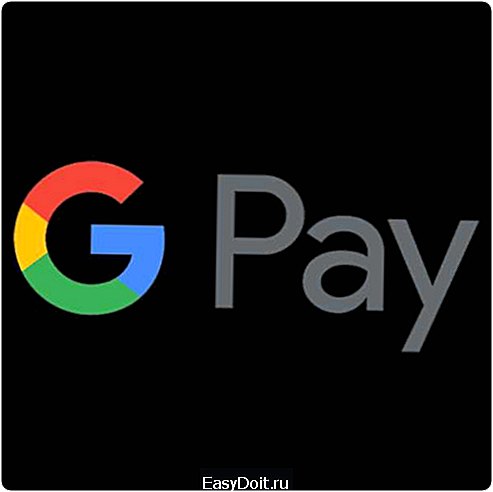
Google Pay – это система бесконтактных платежей с мобильного, разработанная Google как альтернатива Apple Pay. С её помощью вы можете оплачивать покупки в магазине, используя только телефон. Правда, перед этим систему придётся настроить.
Использование Google Pay
С момента начала работы и до 2018 года эта платёжная система была известна как Android Pay, но впоследствии было произведено объединение сервиса с Google Wallet, в результате чего появился единый бренд Google Pay. По сути, это всё тот же Android Pay, но с дополнительными возможностями электронного кошелька Гугл.
К сожалению, платёжная система совместима только с 13 основными российскими банками и только с двумя видами карт – Visa и MasterCard. Список поддерживаемых банков постоянно пополняется. Стоит учитывать, что за использование сервиса никаких комиссий и других дополнительных платежей не взимается.
Более жёсткие требования Google Pay предъявляет к устройствам. Вот перечень основных:
Установка Google Pay производится из Play Market. Она не отличается какими-либо сложностями.
Скачать Google Pay
После установки G Pay нужно рассмотреть работу с ним более подробно.
Этап 1: Настройка системы
Перед тем как начать пользоваться этой платёжной системой вам нужно произвести некоторые настройки:
- Изначально вам нужно добавить свою первую карту. Если у вас уже привязана какая-то карта к аккаунту Google, например, для совершения покупок в Play Market, то приложение может предложить вам выбрать эту карту. Если привязанных карт нет, вам придётся ввести в специальные поля номер карты, CVV-код, срок действия карты, свои имя и фамилию, а также номер мобильного телефона.
- После ввода этих данных на устройство придёт SMS с кодом подтверждения. Впишите его в специальное поле. Вы должны получить специальное сообщение от приложения (возможно, аналогичное сообщение придёт и от вашего банка), что карта была успешно привязана.
- Приложение сделает запрос к некоторым параметрам смартфона. Разрешите доступ.

Вы можете добавить в систему несколько карт от разных банков. Среди них вам нужно будет назначить одну карту в качестве основной. По умолчанию деньги будут списываться с неё. Если вы не выбрали самостоятельно основную карту, то приложение сделает первую добавленную карту основной.
Кроме этого есть возможность добавления подарочных или дисконтных карт. Процесс их привязки немного отличается от обычных карт, так как вам придётся вписать только номер карты и/или просканировать штрихкод на ней. Правда, иногда бывает, что дисконтная/подарочная карта не добавляется по какой-либо причине. Это обосновано тем, что их поддержка пока ещё работает не совсем корректно.
Этап 2: Использование
После настройки системы вы можете начать ей пользоваться. На самом деле, в бесконтактных платежах нет ничего сложного. Вот основные шаги, которые вам нужно совершить для оплаты:
- Разблокируйте телефон. Само приложение открывать не нужно.
- Поднесите его к терминалу оплаты. Важное условие – терминал должен поддерживать технологию бесконтактной оплаты. Обычно на таких терминалах нарисован специальный знак.
- Подержите телефон возле терминала до тех пор, пока не получите оповещение об успешной оплате. Списание средств происходит с той карты, которая отмечена в приложении как основная.
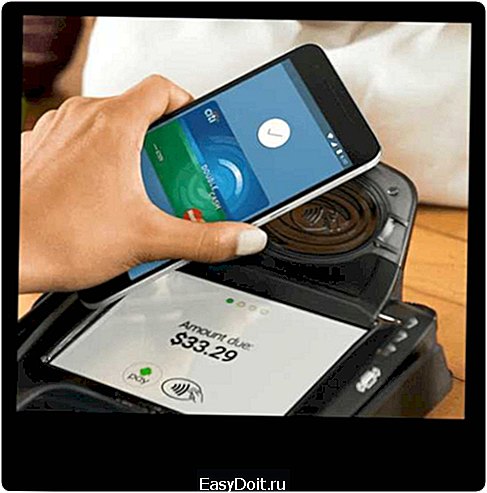
С помощью Google Pay вы также можете совершать оплату в различных онлайн-сервисах, например, в Play Market, Uber, Яндекс Такси и т.д. Здесь нужно будет просто выбрать среди способов оплаты вариант «G Pay».
Google Pay – очень удобное приложение, которое поможет сэкономить вам время при оплате. С этим приложением отпадает необходимость носить с собой кошелёк со всеми картами, так как все нужные карты сохранены в телефоне.
Мы рады, что смогли помочь Вам в решении проблемы. Задайте свой вопрос в комментариях, подробно расписав суть проблемы. Наши специалисты постараются ответить максимально быстро.
Помогла ли вам эта статья?
Да Нет
lumpics.ru
